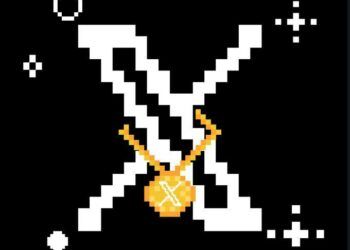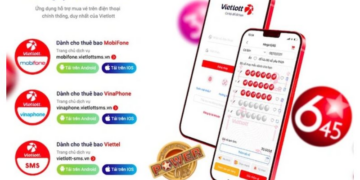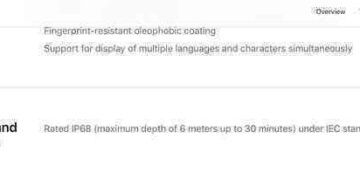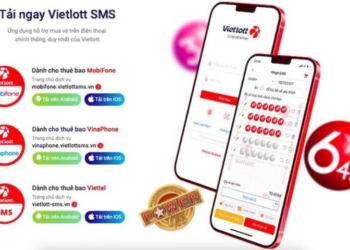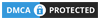Là ứng dụng nhắn tin được người Việt tin cậy hiện nay, Zalo đã trang bị nhiều tính năng giúp người dùng bảo vệ quyền riêng tư và bảo mật thông tin.
Hiện nay, người Việt dùng Zalo trong nhiều hoạt động sống thường ngày như kết nối với người thân, bạn bè, tra cứu, sử dụng các dịch vụ công bao gồm đăng ký làm căn cước công dân, bầu cử, thông tin điện nước, theo dõi thông báo của chính quyền địa phương…
Chính vì sự phổ biến và gắn bó mật thiết với cuộc sống của người dùng, từ lâu Zalo đã cung cấp nhiều công cụ giúp bảo vệ sự an toàn của các tài khoản trên ứng dụng. Dưới đây là 5 lợi ích khi người dùng chủ động cài đặt bảo mật cho tài khoản Zalo.
Tối ưu bảo mật
Zalo vừa ra mắt tính năng mã hóa đầu cuối (E2EE), giúp tăng cường bảo mật thông tin người dùng. Điểm đặc biệt của mã hóa đầu cuối là tin nhắn được mã hóa và giải mã trực tiếp trên thiết bị của người dùng, giúp thông tin trao đổi được bảo mật tối đa.

Hình dung đơn giản, khi soạn tin nhắn có nội dung “tuần sau họp nhé”, thông qua giao thức E2EE nội dung này được mã hóa thành dãy ký tự đặc biệt chẳng hạn “jhu&*mop=” ngay trên máy của bạn. Dãy ký tự được mã hóa hoàn toàn ngẫu nhiên và không mang ý nghĩa này sẽ tồn tại suốt quá trình gửi và nhận. Cho đến khi người nhận mở tin nhắn, dãy kí tự mới được giải mã về nội dung gốc ngay trên máy của người này. Điều này đồng nghĩa ngoài thiết bị người gửi và nhận, tin nhắn sẽ không thể giải mã trên thiết bị nào khác.
Để nâng cấp mã hóa đầu cuối, trên điện thoại bạn mở cuộc trò chuyện cần tối ưu bảo mật, sau đó bấm vào “tùy chọn” (dấu 3 gạch trên cùng bên phải), tiếp theo chọn “mã hóa đầu cuối”. Với phiên bản máy tính, bạn chọn “thông tin hội thoại” và thực hiện tương tự.
Không cần thao tác thủ công
Nếu chỉ muốn lưu trữ một số cuộc hội thoại quan trọng trong khoảng thời gian nhất định, bạn có thể bật tính năng tin nhắn tự xóa trên Zalo. Khi đó, nội dung sẽ tự động biến mất ở hai phía người gửi và nhận trong 1, 7 hoặc 30 ngày mà không cần thực hiện bất kì thao tác thủ công nào khác.

Để thiết lập, bạn mở cuộc hội thoại, sau đó bấm “tùy chọn”, chọn “tin nhắn tự xóa”, tuỳ chỉnh thời gian và lưu là hoàn thành. Sau đó, phía dưới các tin nhắn sẽ hiển thị biểu tượng đồng hồ kèm thời gian đếm ngược để bạn biết những dòng tin nào sắp được xóa tự động.
Dễ dàng quản lý vòng kết nối
Để tránh bị người lạ làm phiền qua tin nhắn, bạn hoàn toàn có thể quản lý vòng kết nối bằng cách cài đặt nguồn kết bạn trên Zalo. Việc này cũng giúp bạn an tâm hơn khi chắc chắn rằng mình chỉ chia sẻ thông tin với những người quen biết.

Nếu không muốn người khác tìm được tài khoản của mình qua số điện thoại, bạn nên tắt tùy chọn này đi. Rất đơn giản, chỉ cần vào “cài đặt”, chọn “quyền riêng tư” và tiếp theo bấm “nhận lời mời kết bạn từ các nguồn”, rồi tắt các nguồn muốn kiểm soát. Tính năng này cũng áp dụng tương tự với những nguồn nhận lời mời kết bạn khác như mã QR, nhóm chung, danh thiếp…
Kiểm soát quyền riêng tư chặt chẽ
Trên Zalo, người dùng có thể quyết định cho người lạ xem nhật ký, xem ảnh hay bình luận trên tài khoản của mình không. Để vẫn giữ liên lạc nhưng không chia sẻ khoảnh khắc với một ai đó, Zalo trang bị tính năng chặn tài khoản xem nhật ký và kiểm soát ai có quyền xem khoảnh khắc (story) của bạn.
Để tối ưu sự riêng tư và bảo mật, bạn có thể thiết lập cho phép danh sách bạn bè nhìn thấy toàn nội dung mình chia sẻ trên nhật ký Zalo hoặc chỉ các bài đăng trong 7 ngày, 1 hay 6 tháng gần nhất.

Để tránh việc bị làm phiền, bạn cũng có thể thiết lập không nhận cuộc gọi, tin nhắn từ người lạ. Sau khi cài đặt hoàn thành, không ai có thể gọi hay nhắn tin cho bạn nếu chưa trở thành bạn bè Zalo.
Không bị làm phiền khi đang tập trung
Khi không thể trả lời ngay khi có tin nhắn đến, người dùng có thể cài đặt không hiển thị trạng thái truy cập và thông báo đã xem thông qua thao tác mở “cài đặt”, vào “quyền riêng tư” và tắt trạng thái hoạt động cũng như thông báo đã xem. Đây là dấu hiệu giúp người khác ngầm hiểu cần hạn chế làm phiền nếu không có việc quá gấp.

Để tránh việc mọi người xem các nội dung riêng tư, bạn có thể đặt mã khóa cho ứng dụng Zalo. Chỉ với vài thao tác, vào “cài đặt”, chọn “tài khoản và bảo mật”, tiếp đến là “đặt mã khóa cho Zalo”. Sau đó, mỗi lần mở Zalo, ứng dụng sẽ yêu cầu bạn nhập mật khẩu. Như vậy, không ai có thể mở ứng dụng của bạn để xem một cách tùy tiện nữa.
Lifehub tổng hợp
Nguồn bài viết